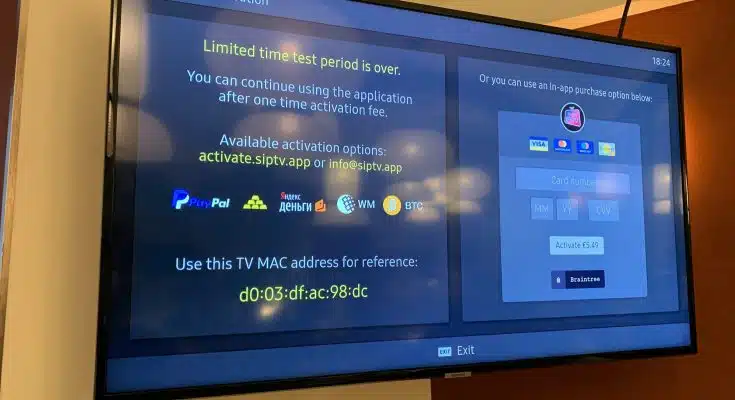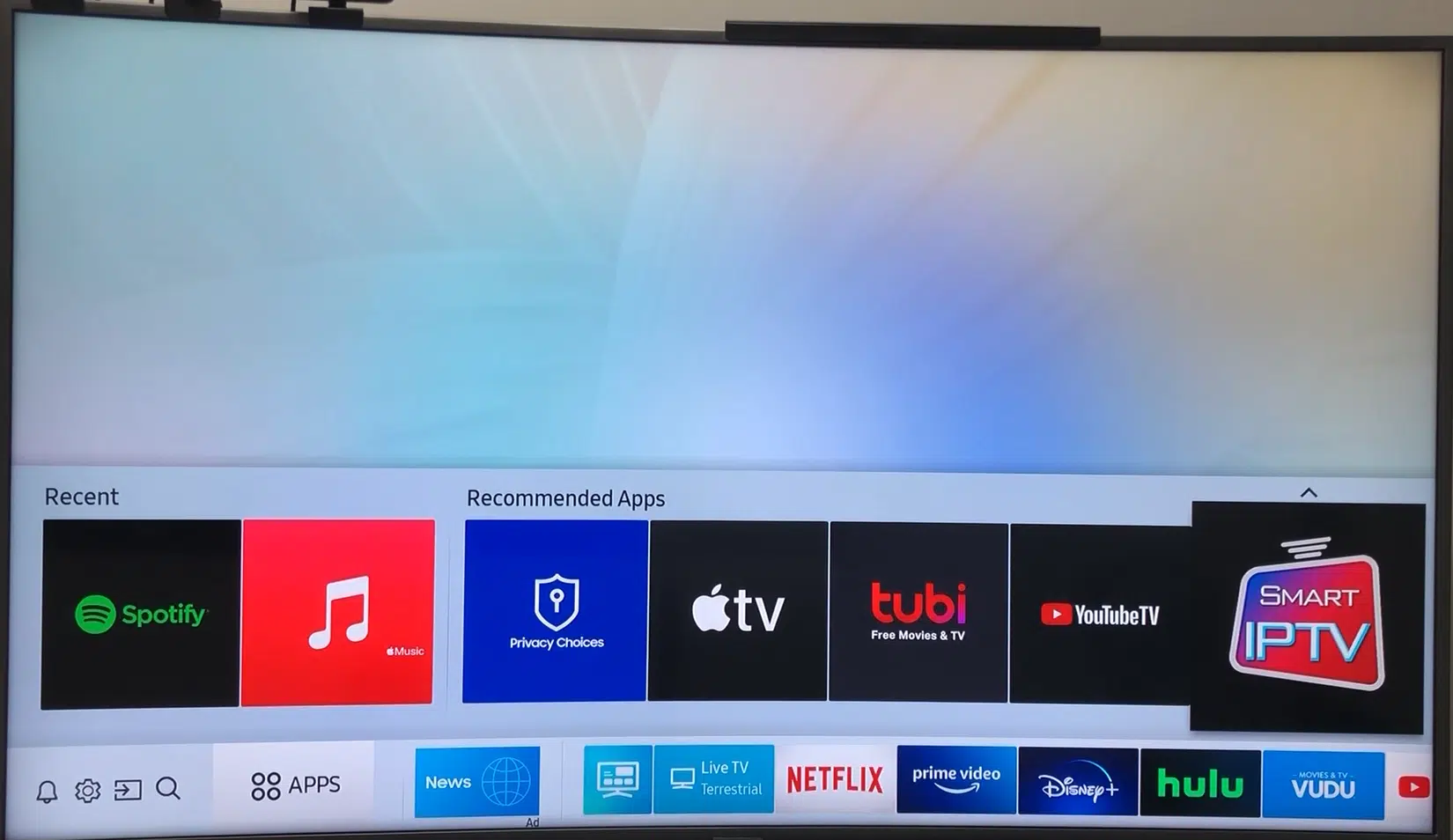L’installation et la configuration d’un lecteur ipTV sur une Smart TV Samsung sont relativement simples à mettre en place. Il n’y a pas de difficultés particulières auxquelles faire face pour pouvoir profiter de cette solution pratique sur le long terme. Il suffit de suivre quelques étapes simples et bien définies dans ce guide pour une installation réussie.
Plan de l'article
- Allumer le téléviseur pour installer ipTV sur une Smart TV Samsung
- Sélectionner l’option « Samsung Apps »
- Prendre en compte les petits détails
- Ajouter différentes chaînes pour finaliser le processus
- Configurer le compte ipTV sur la Smart TV Samsung
- Utiliser une télécommande pour naviguer dans l’interface ipTV sur la Smart TV Samsung
Allumer le téléviseur pour installer ipTV sur une Smart TV Samsung
Le terme « Smart ipTV » désigne un lecteur disposant d’un EPG (electronic program guide). Une fois installé et bien configuré, il donne la possibilité d’accéder à la totalité des chaînes ipTV. Par ailleurs, il ne dispose pas d’une chaîne de télévision propre. Il est donc nécessaire d’utiliser un abonnement au service ipTV pour pouvoir bénéficier de ses services.
A lire également : Le nombre de jours en 2024 : calendrier et jours fériés
Ce lecteur performant est aussi compatible à de nombreuses plateformes de Smart TV comme Samsung Smart TV, Androïd TV ou encore Amazon Fire TV.
La première étape à suivre pour installer un ipTV sur une Smart TV Samsung consiste à la mettre en marche. La télévision doit être allumée et connectée au réseau internet pour maximiser les chances de réussite. Cette précaution permet également de télécharger plusieurs applications, dont celle qui facilite l’utilisation du lecteur ipTV.
A lire aussi : C'est quoi un contrat d'engagement réciproque ?
Utilisez ensuite les touches de la télécommande pour sélectionner l’option « Smart Hub ». Pour ce faire, il faut se servir du bouton aux multiples coloris qui se trouve au milieu de cet ensemble de commandes. Sur certaines télécommandes, il est reconnaissable au logo en forme de maison, dessiné dessus. Le fait de cliquer sur Smart Hub vous renvoie vers l’option nommée « Mes programmes ».
Sélectionner l’option « Samsung Apps »
Toujours équipé de votre télécommande, allez sur « Mes applications ». Sélectionnez ensuite « Samsung apps » en appuyant votre doigt sur le bouton « OK » qui se trouve au centre des quatre flèches directionnelles.
Dans le menu latéral gauche, se dresse une liste d’applications. Choisissez la catégorie d’application nommée « plus aimées » pour pouvoir bénéficier de ce service. Cette action est d’une importance capitale. En effet, elle vous permet d’accéder à l’application intitulée « Smart ipTV » et de la sélectionner pour poursuivre l’installation.
Cliquez enfin sur « télécharger », « installation » et « exécuter ». Cette série de tâches facilite l’installation d’un ipTV sur une Smart TV Samsung.
Prendre en compte les petits détails
Les consignes mentionnées plus haut vous permettent d’installer le célèbre lecteur et de profiter d’une palette de chaînes variées et uniques. Toutefois, vous devez savoir que l’application est payante : son prix est de 5,49 €.
Cette somme est à payer en une seule fois pour une utilisation optimale. L’application offre néanmoins une période d’essai de sept jours. Si vous souhaitez y accéder sur le long terme, vous pouvez vous rendre sur le site en ligne créé par le développeur pour effectuer la transaction.
Ajouter différentes chaînes pour finaliser le processus
Après avoir téléchargé l’application et procédé à sa configuration, vous pouvez ajouter les chaînes de votre choix sur une liste de lecture en format M3U ou TXT. Vous pourrez ainsi profiter d’une expérience unique sur grand écran.
Pour y arriver, vous devez noter avec soin l’adresse MAC du téléviseur qui s’affiche à l’écran. Ensuite, il est nécessaire de se rendre sur le site officiel de SIPTV, disponible sur mobile ou sur ordinateur. Entrez l’adresse que vous avez sélectionnée dans le menu intitulé « Télécharger le fichier IPTV Playlist local ». De même, vous devez entrer l’URL d’abonnement reçu chez le fournisseur IPTV dans le champ qui lui est réservé pour assurer la réussite de cette opération.
Après avoir renseigné les différents détails, vous devez valider cette étape en vous servant du bouton « Envoyer ». Une fenêtre indiquant « 1 URL ajoutée ! Redémarrez votre application » devrait apparaître au bas de l’écran de votre navigateur.
Retournez dans les pages de l’application, puis quittez-les en vous servant du bouton « Sortie » qui se trouve sur la télécommande pour finaliser le processus. Rouvrez l’application et patientez un moment. Il faut que la totalité des canaux IPTV se charge.
La liste de lecture de toutes les chaînes IPTV s’affiche enfin à l’écran. Vous pouvez profiter de la télévision et suivre vos chaînes de prédilection à partir d’internet. À vos télécommandes !
Configurer le compte ipTV sur la Smart TV Samsung
Maintenant que vous avez ajouté les chaînes de votre choix, il est temps de configurer votre compte IPTV sur votre Smart TV Samsung pour pouvoir en profiter pleinement. Pour cela, il suffit d’entrer les informations nécessaires dans les paramètres de l’application SIPTV.
La première étape consiste à ouvrir l’application et sélectionner la liste des chaînes qui vous intéresse parmi celles disponibles. Appuyez sur le bouton « Options » situé en bas de l’écran pour accéder aux paramètres.
Dans cette section des options, vous trouverez une rubrique intitulée « Configurer playlist EPG ». Cliquez dessus pour entrer vos identifiants personnels fournis par le fournisseur IPTV lors de votre abonnement et mis à disposition dans un email dédié. Vous allez ainsi configurer votre compte et activer les fonctionnalités liées au guide TV électronique (EPG).
Après avoir renseigné toutes ces informations avec précision, cliquez sur le bouton « Enregistrer » pour valider vos modifications avant de revenir à la première page d’accueil du menu principal.
L’étape suivante consiste donc à ajouter un guide TV électronique (EPG) si celui-ci n’a pas été inclus initialement avec vos chaînes préférées. Obtenez-le simplement auprès du fournisseur IPTV ou téléchargez-en un depuis Internet. Cette option se trouve aussi sous la rubrique nommée « Configurer playlist EPG ».
Cliquez sur « URL de la source du guide TV électronique », puis inscrivez l’adresse du lien d’EPG fourni par votre fournisseur IPTV. Si vous disposez déjà d’un fichier XMLTV, vous pouvez aussi l’utiliser comme source de données pour le guide de programme TV.
Après avoir saisi toutes les informations nécessaires et vérifié que tout est en ordre, cliquez sur le bouton « Enregistrer ». Vous devez maintenant redémarrer SIPTV afin d’activer vos paramètres. Pour ce faire, sélectionnez à nouveau la liste des chaînes qui vous intéresse et appuyez sur le bouton rouge dédié à cette action. Après un petit temps d’attente, tous les réglages seront mis en place parfaitement.
En suivant toutes ces étapes avec précision, vous serez désormais prêt à profiter pleinement de votre abonnement IPTV depuis votre Smart TV Samsung. Nous espérons que cet article a été utile pour une installation réussie. N’hésitez pas à partager vos avis et questions dans les commentaires ci-dessous !
Maintenant que vous avez configuré votre compte IPTV et ajouté différentes chaînes, il est temps de commencer à explorer l’interface SIPTV pour profiter pleinement de votre abonnement. Pour cela, vous pouvez utiliser la télécommande fournie avec votre Smart TV Samsung.
La première chose à noter est que les boutons sur la télécommande peuvent varier selon le modèle de votre TV. Mais en général, les boutons suivants sont couramment présents :
- Bouton flèche DROITE / GAUCHE :
Le bouton flèche droite permet d’avancer dans une liste ou un menu tandis que le bouton gauche sert à revenir en arrière.
Cela correspond aux touches « channel up » et « channel down ». Ils servent à changer rapidement de chaîne lorsqu’on regarde la TV.
Pour naviguer dans l’interface SIPTV sur votre Smart TV Samsung, utilisez ces différents boutons selon vos besoins. Par exemple, si vous voulez regarder une autre chaîne alors que vous êtes déjà en train d’en visionner une autre, appuyez simplement sur les touches flèches ou CH /• pour faire défiler toutes les options disponibles.
Si vous souhaitez rechercher des programmes spécifiques tels qu’un film, un documentaire ou encore un programme sportif particulier, utilisez le champ dédié à cette recherche qui se trouve généralement au sommet du menu principal. Il suffit ensuite d’entrer quelques mots clés relatifs au programme que vous recherchez pour obtenir une liste de résultats correspondants. Vous pouvez aussi filtrer les résultats en fonction des genres ou des dates.
Si vous avez besoin d’informations supplémentaires sur un programme particulier, appuyez simplement sur le bouton OK pour accéder à sa page dédiée où vous trouverez toutes les informations utiles telles que la durée du programme, l’année de production ou encore la note attribuée par les utilisateurs.
Si votre abonnement IPTV comprend des options avancées comme le time-shifting (permettant de regarder un programme en différé) ou encore l’enregistrement, ces fonctionnalités peuvent être activées via l’interface SIPTV à condition qu’elles soient incluses dans votre forfait et configurées correctement.
Utiliser une télécommande pour naviguer dans l’interface SIPTV est facile et intuitif. Il suffit de savoir utiliser les différentes touches présentes sur celle-ci. Avec ces quelques astuces simples et pratiques mentionnées ci-dessus, il ne reste plus qu’à s’installer confortablement devant son écran TV Samsung connecté pour profiter pleinement de vos programmes préférés !